卸載vscode插件后,徹底清理殘留文件的方法包括:1.手動刪除~/.vscode/extensions和~/.vscode/extensions.json中的文件;2.使用命令行工具,如find和rm命令查找并刪除殘留文件;3.定期清理~/.vscode/extensions和~/.vscode/logs目錄中的緩存和日志文件,以優化性能。
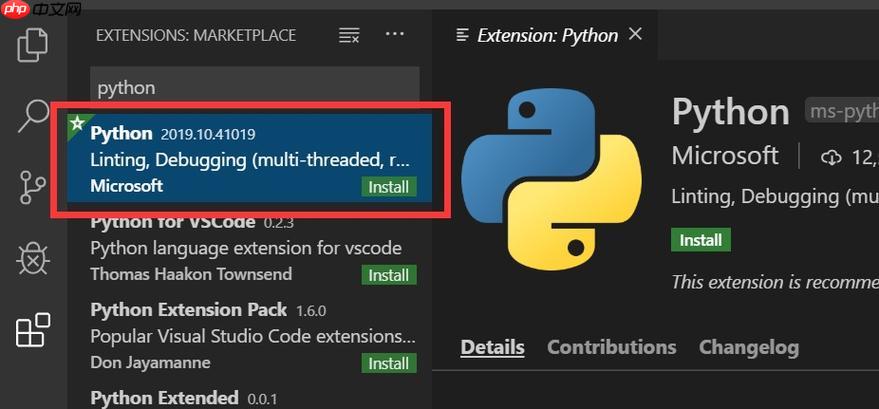
最近有朋友問我,卸載VSCode插件后,如何徹底清理殘留文件?這確實是個讓人頭疼的問題,因為VSCode的插件卸載后,往往會留下一些殘留文件,影響系統的整潔和性能。今天就來聊聊如何處理這個問題。
在日常開發中,我經常會嘗試各種插件來提升效率,但有些插件用過后發現不適合自己,就需要卸載。然而,卸載后發現系統中還有許多殘留文件,這不僅占用空間,還可能影響系統的穩定性。經過多次實踐,我總結了一些方法,希望能幫到大家。
首先,卸載VSCode插件后,VSCode會自動刪除插件的相關文件,但有些插件會在系統的其他目錄中留下配置文件或緩存數據。這些文件通常位于用戶目錄下的.vscode文件夾中,比如~/.vscode/extensions和~/.vscode/extensions.json。清理這些文件,需要手動操作。
在清理過程中,我發現了一個小技巧:可以使用命令行工具來快速查找和刪除這些殘留文件。比如在linux或macos上,可以使用find命令來查找特定目錄下的文件,然后使用rm命令刪除它們:
find ~/.vscode -name "*plugin-name*" -exec rm -rf {} ;
這個命令會查找~/.vscode目錄下所有包含plugin-name的文件,并刪除它們。需要注意的是,這個命令可能會刪除一些你不希望刪除的文件,所以在執行前一定要確認。
當然,除了手動清理,還有一些工具可以幫助我們自動化這個過程。比如VSCode本身提供了一個–disable-extensions參數,可以在啟動時禁用所有插件,這有助于識別哪些插件是必需的,哪些是可以安全卸載的。
在實際操作中,我還發現了一些常見的誤區。比如有些人認為卸載插件后,重新安裝VSCode就能清理所有殘留文件,但事實并非如此。VSCode的安裝目錄和用戶數據目錄是分開的,卸載VSCode并不會影響用戶數據目錄中的文件。
關于性能優化,我建議定期清理VSCode的緩存和日志文件。這些文件通常位于~/.vscode/extensions和~/.vscode/logs目錄中。清理這些文件不僅可以釋放磁盤空間,還可以提高VSCode的啟動速度和響應性能。
最后,分享一個小經驗:在卸載插件前,最好先備份你的配置文件和工作區設置。這樣,即使清理過程中出現問題,你也可以快速恢復到之前的狀態。
總的來說,卸載VSCode插件后清理殘留文件需要一定的耐心和技巧。希望這篇文章能幫到你,如果你有更好的方法,歡迎在評論區分享!



















